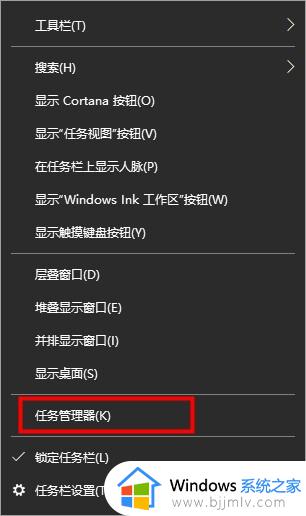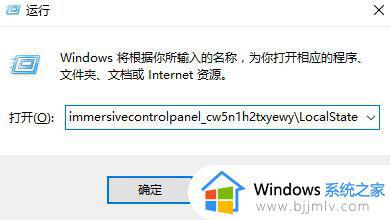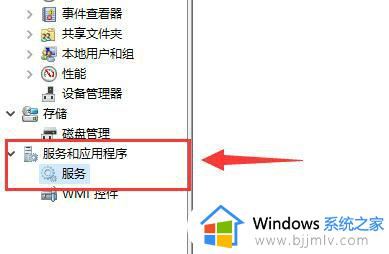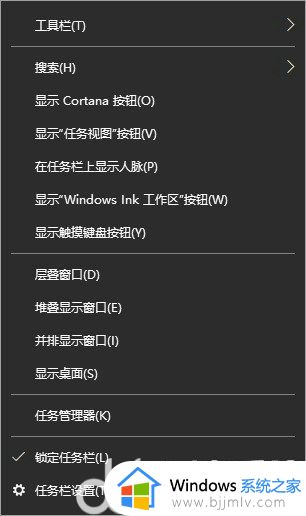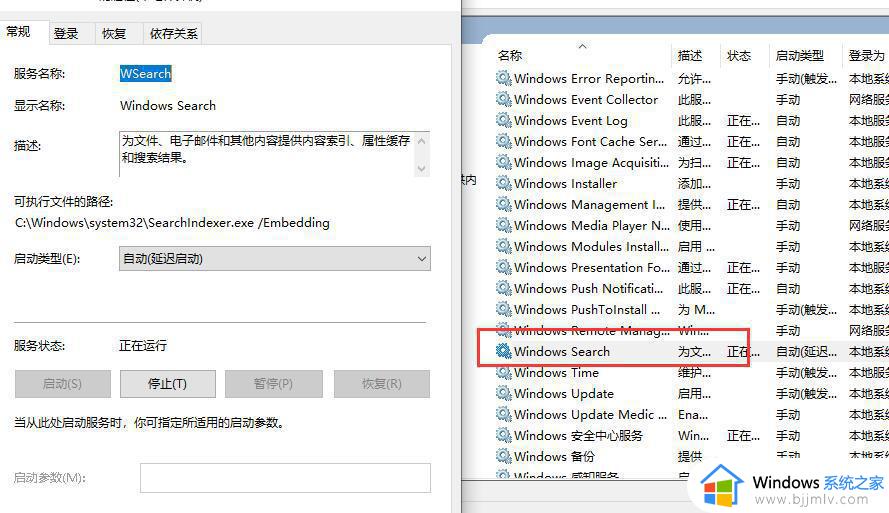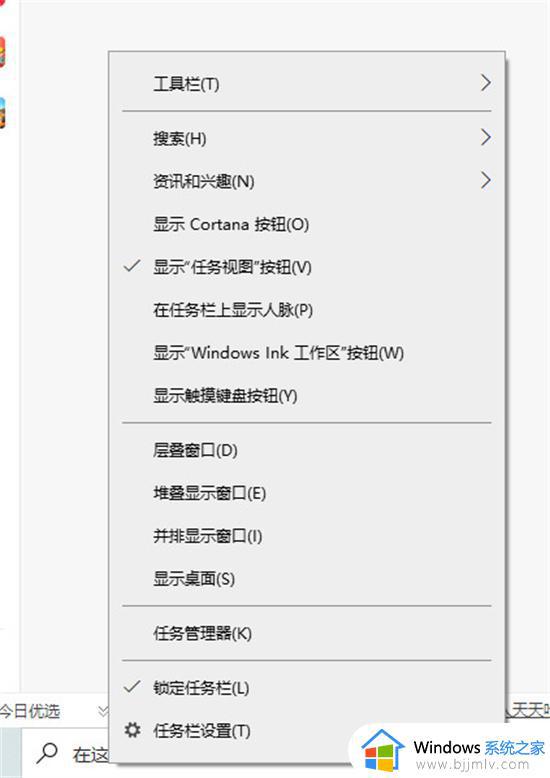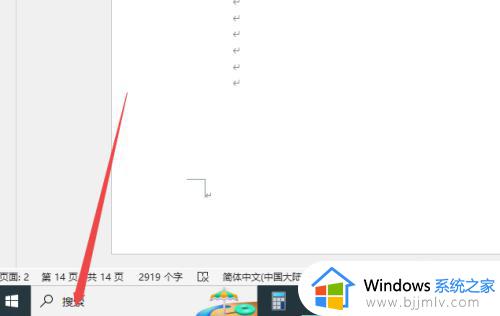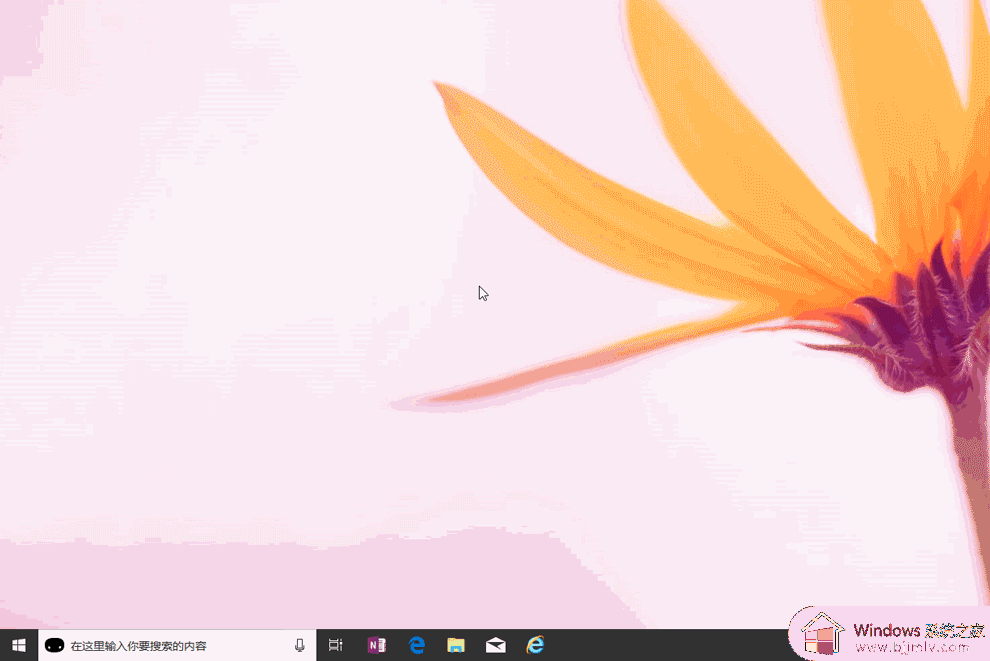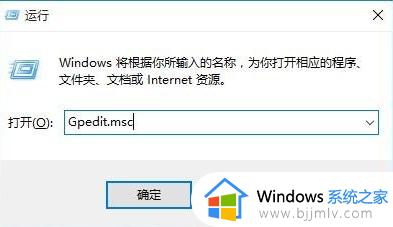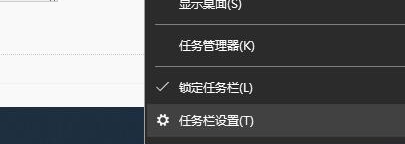windows11搜索图标变搜索框怎么办 win11搜索图标变成搜索框的恢复方法
更新时间:2024-04-24 10:15:07作者:qiaoyun
在windows11系统中,一般都会自带有搜索图标,可是近日有用户在使用的时候,却遇到了搜索图标变搜索框的情况,很多人觉得这样很不方便,那么windows11搜索图标变搜索框怎么办呢?针对此问题,本文就给大家详细介绍一下win11搜索图标变成搜索框的恢复方法。
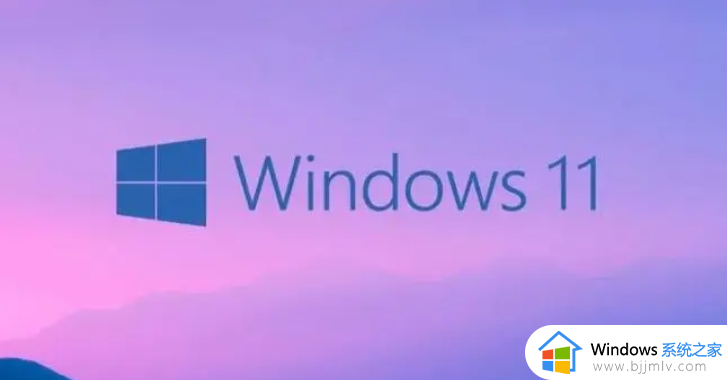
方法如下:
1、把鼠标移到下面的“任务栏”上,然后单击鼠标右键。
2、在弹出菜单上面,用鼠标左键单击“搜索”选项。
3、在右边弹出的子菜单中可以看到“隐藏”、“显示搜索图标”和“显示搜索框”三个选项,此时搜索栏处于“隐藏”状态前面已打对勾。
4、如果习惯用搜索图标显示,请点击“显示搜索图标”选项,然后“放大镜搜索图标”就会显示在电脑左下角。
5、如果习惯用搜索框显示,请点击“显示搜索框”选项,然后“搜索框”就会显示在电脑左下角6。如果以后不想让左下角显示搜索栏了,请点击“隐藏”选项即可。
关于windows11搜索图标变搜索框的详细解决方法,有遇到一样情况的用户们可以参考上述方法步骤来进行解决,希望帮助到大家。